
Aggiungere un'ombra o un contorno al testo in Numbers sul Mac
Puoi aggiungere un'ombra o un contorno al testo per farlo risaltare.
Aggiungere o rimuovere un contorno del testo
Seleziona il testo che desideri modificare.
Per modificare tutto il testo in una casella di testo o cella di tabella, seleziona la casella di testo o cella di tabella.
Nella barra laterale Formato
 , fai clic sul pannello Testo, quindi fai clic sul pulsante Stile in prossimità della parte superiore della barra laterale.
, fai clic sul pannello Testo, quindi fai clic sul pulsante Stile in prossimità della parte superiore della barra laterale.Nella sezione Font, fai clic su
 , quindi seleziona o deseleziona il riquadro Bordato.
, quindi seleziona o deseleziona il riquadro Bordato.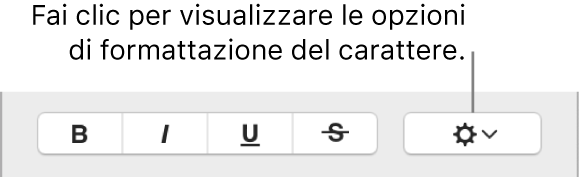
Se aggiungi un bordo, utilizza i controlli per modificarne stile, colore e larghezza.
Suggerimento: per creare un effetto bordo senza alcun colore all'interno, fai clic sul menu a comparsa “Colore font” sotto “Stili carattere”, quindi scegli “Nessun riempimento”.
Aggiungere o rimuovere un'ombra
Seleziona il testo che desideri modificare.
Per modificare tutto il testo in una casella di testo o cella di tabella, seleziona la casella di testo o cella di tabella.
Nella barra laterale Formato
 , fai clic sul pannello Testo, quindi fai clic sul pulsante Stile in prossimità della parte superiore della barra laterale.
, fai clic sul pannello Testo, quindi fai clic sul pulsante Stile in prossimità della parte superiore della barra laterale.Nella sezione Font, fai clic su
 , quindi seleziona o deseleziona il riquadro Ombreggiatura.
, quindi seleziona o deseleziona il riquadro Ombreggiatura.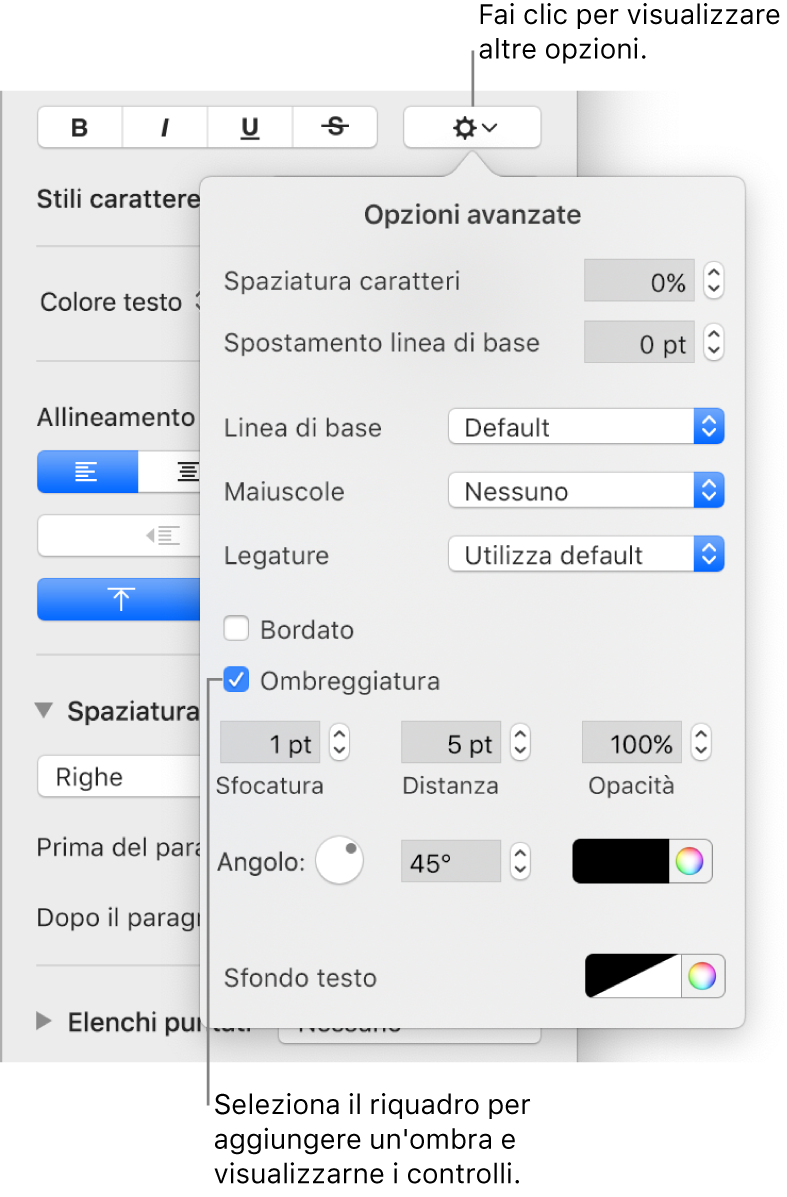
Se aggiungi un'ombra, regolane l'aspetto utilizzando i seguenti controlli:
Sfocatura: fai clic sulle frecce per incrementare o ridurre la nitidezza dell'ombra.
Scarto: fai clic sulle frecce per modificare la quantità di spazio tra il testo e l'ombra.
Opacità: fai clic sulle frecce per rendere l'ombra più o meno trasparente.
Angolazione: trascina la rotella di angolazione per modificare la direzione della luce sorgente. Puoi anche inserire un valore nel campo accanto alla rotella.
Colore: fai clic sull'area colori a sinistra per scegliere un colore per l'ombra che si coordina con altri elementi del modello. Per scegliere il colore, fai clic sull'area colori a destra.